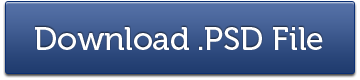Comment créer une couverture de DVD pour votre produit numérique
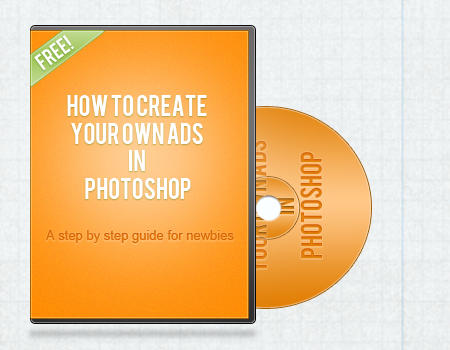
Si vous vendez des produits numériques en ligne, il y a un moment où vous devez créer une jaquette de DVD pour votre produit audio ou vidéo. Bien que vous puissiez demander à un designer de le faire pour vous, ce n’est peut-être pas la meilleure option si vous débutez..
Aujourd’hui, nous allons créer une pochette de DVD que vous pourrez utiliser sur vos produits numériques ; nous allons tout recommencer à zéro. j’espère que tu es prêt.
Si vous aimez cet article, vous pourriez être intéressé par certains de nos autres articles sur Créez une affiche de film JAWS réaliste, un didacticiel d’illustration de présentation d’adieu, un didacticiel de manipulation de photos de la Saint-Valentin et un didacticiel Photoshop pour améliorer les photos
- Programme : Adobe Photoshop CS5 (une version inférieure fera l’affaire)
- Difficulté : Débutant
- Temps estimé : 30 minutes – 1 heure
Ce que nous allons créer aujourd’hui
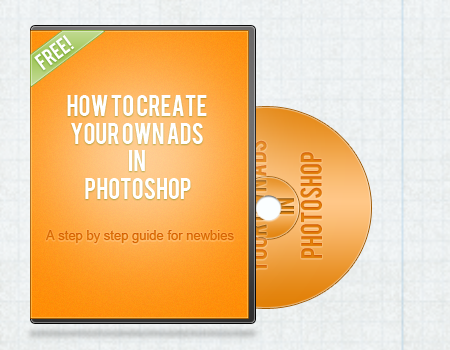
Sources utilisées :
Étape 1
Ouvrez votre toile CTRL + N et définissez la taille sur 450px par 350px.
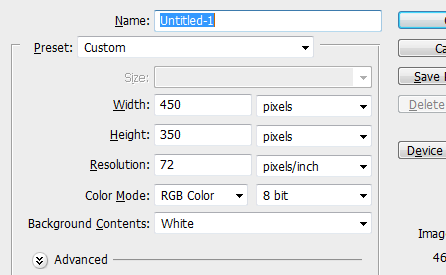
Prenez votre outil rectangulaire arrondi (U), dans votre menu, définissez le rayon sur 3px.
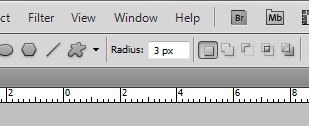
Étape 2
Créez une forme en forme de livre comme celle ci-dessous.
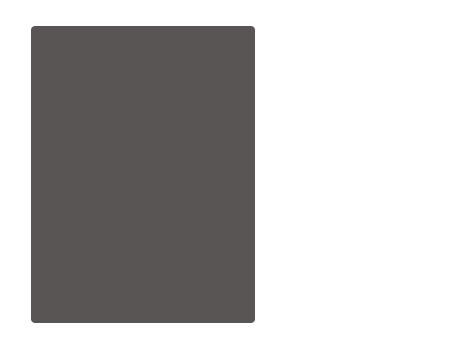
Dans la palette des calques, clic droit > Options de fusion > Inner Glow, définissez la couleur sur #fbfbfb et la taille sur 1px.
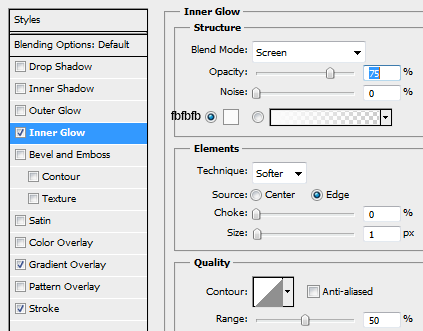
Dans Gradient Overlay, copiez les couleurs ci-dessous et appuyez sur OK.
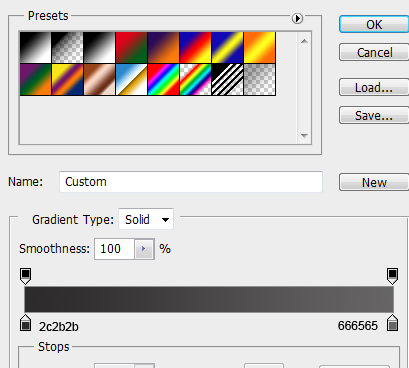
La taille du trait est de 1px, couleur #000000.
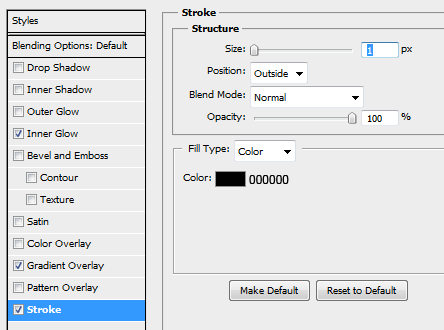
Étape 3
Créez un nouveau calque (CTRL + SHIFT + N) nommez ce corps de couverture. Remplissez-le avec #ff9208. Filtre > Bruit > ajoutez du bruit et sélectionnez 1px.
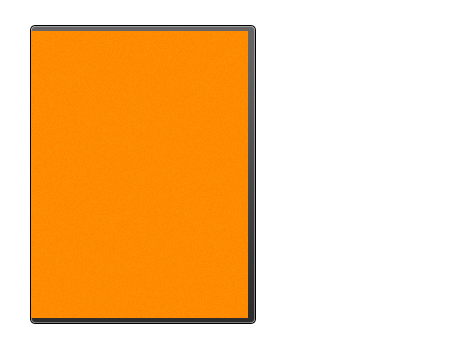
Étape 4
Créez un nouveau calque, nommez le calque léger. Prenez l’outil de chapiteau elliptique (M) et dessinez un cercle, remplissez celui-ci avec #ffffff.
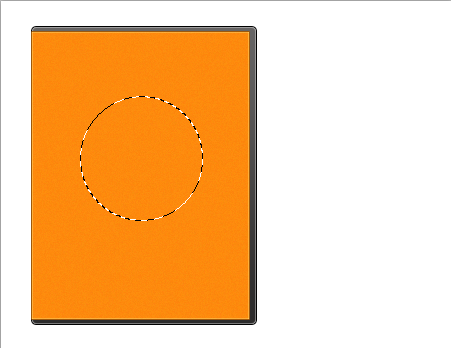
Sélectionnez le filtre > Se brouiller > Flou gaussien et réglez-le sur 10%, appuyez sur OK, expérimentez avec les calques Opacité. Vous devriez avoir la même image que ci-dessous.
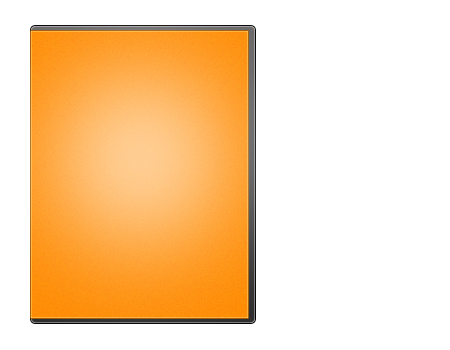
J’ai ajouté du texte, j’utilise la couleur Bebas 23pt est #fffffff.
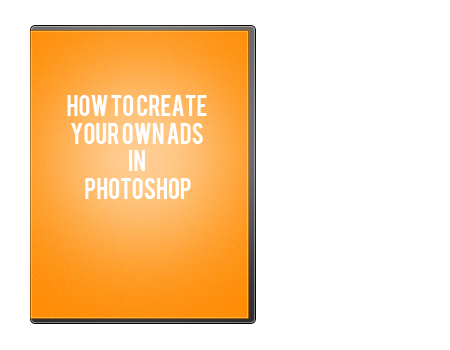
Étape 5
Sur l’ombre portée du calque de texte, définissez la couleur sur la distance #ac5f0f et la taille sur 1px.
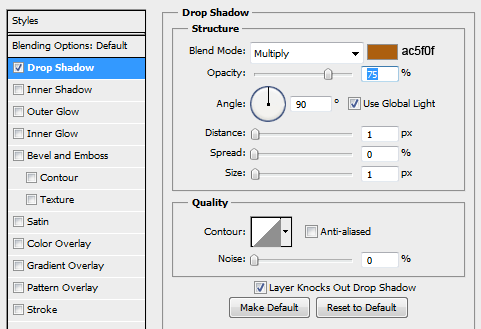
Vous aurez quelque chose comme celui ci-dessous. J’ai ajouté un nouveau texte ; J’utilise Arial 13pt Regular #e07a05.
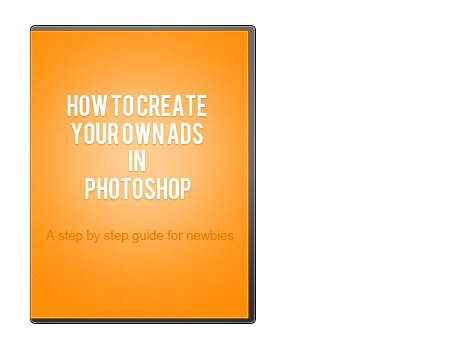
Étape 6
Le mode de fusion de l’ombre portée est réglé sur normal, la couleur #ffffff et la distance et la taille sont réglées sur 1px.
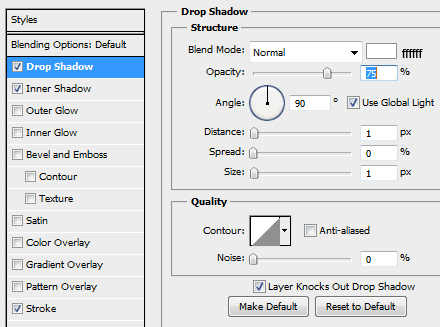
La couleur de l’ombre intérieure est définie sur #e17f0f et la distance, la taille est également définie sur 1px.
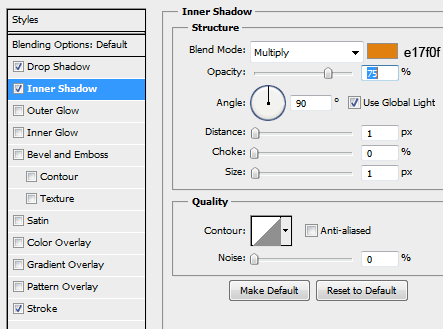
Étape 7
Maintenant, sur Stroke, définissez la taille sur 1px et la couleur est #ffffff, Opacité 10%.
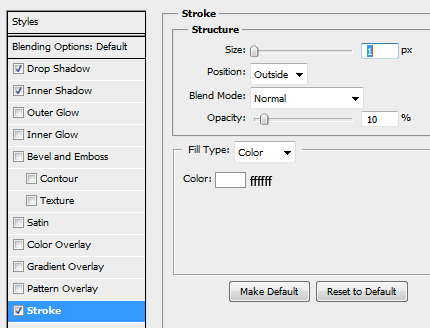
Vous aurez quelque chose comme celui-ci ; remarquez l’effet creux sur le texte.
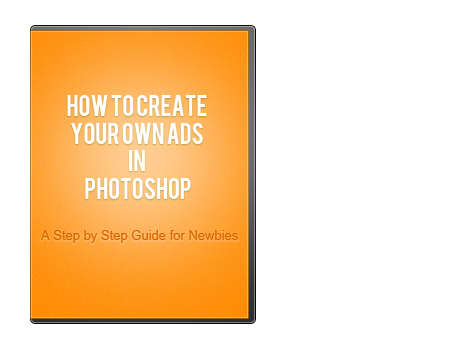
Étape 8
Créez maintenant un nouveau calque (CTRL + MAJ + N), nommez ce ruban. Prenez votre outil Marquee (M) et dessinez un rectangle comme ci-dessous.
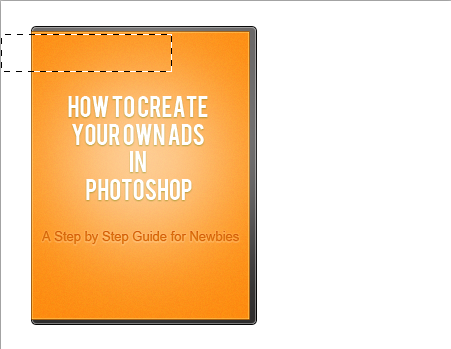
Remplissez-le de couleur (peu importe la couleur) et appuyez sur CTRL + T et faites-le pivoter comme celui ci-dessous.
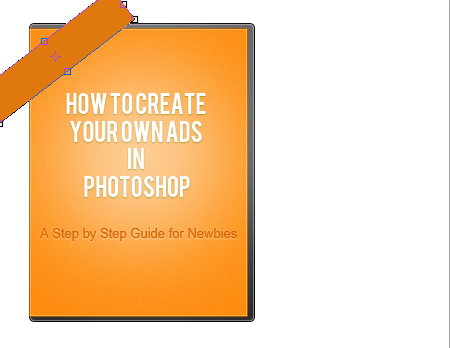
Maintenant, maintenez CTRL et cliquez sur le calque du corps et appuyez sur CTRL + MAJ + I. Après cela, appuyez sur la touche Suppr de votre clavier.
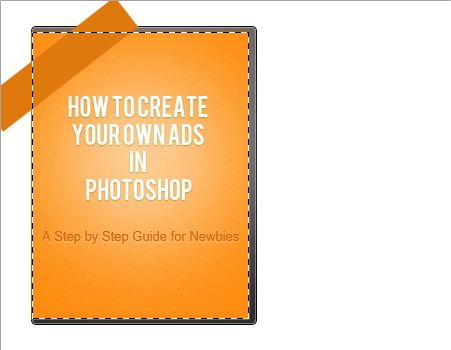
Cela supprimera la partie en excès sur la couche de couverture-corps. Astuce
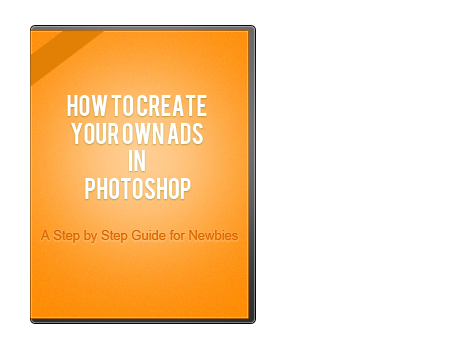
Étape 9
Sur Inner Glow, la couleur est #ffffff, la taille est de 1px le reste est par défaut.
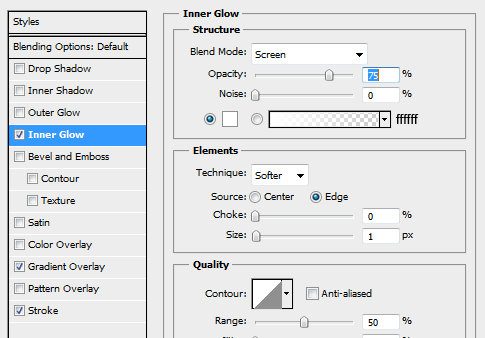
Dans Paramètres de dégradé de couleurs, copiez les couleurs ci-dessous et appuyez sur OK.
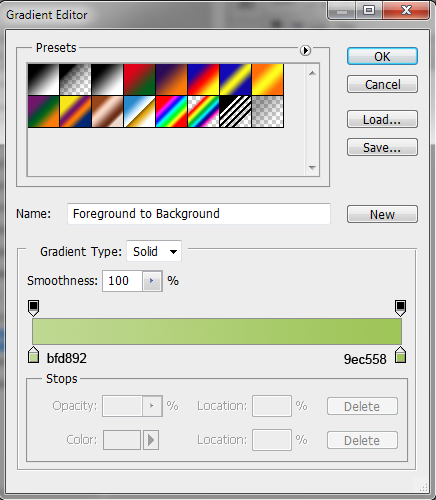
abc
Suivez les paramètres de dégradé comme indiqué ci-dessous.
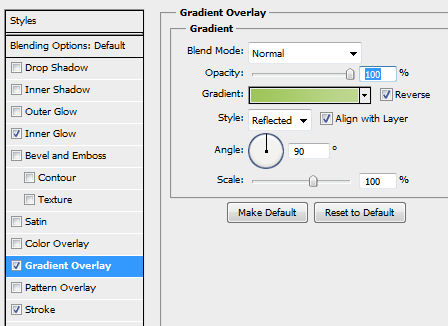
Étape 10
Sur Stroke, définissez la taille sur 1px et la couleur #8bb148.
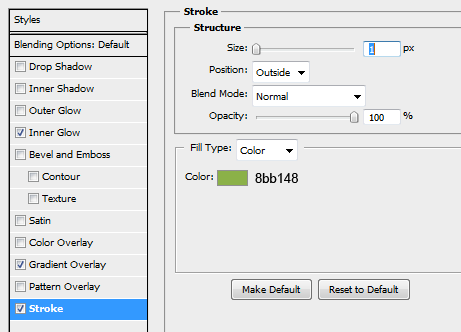
C’est ce que nous avons jusqu’à présent, mais nous sommes proches!
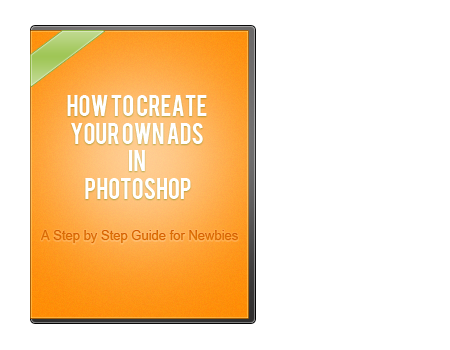
Étape 11
J’ai ajouté du texte; J’utilise la couleur Bebas 18pt #fffffff.
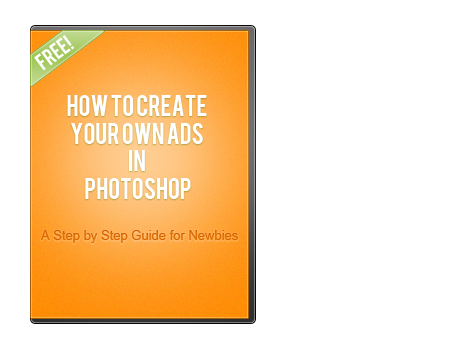
Étape 12
Dans Ombre portée, définissez la couleur sur 8cb149; distance et taille à 1px.
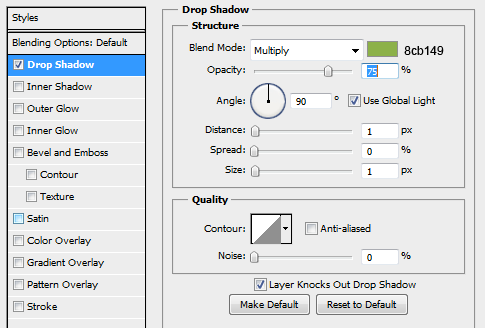
Disque DVD
Étape 13
Nous avons terminé avec la couverture du DVD, il est maintenant temps de créer le disque DVD. Saisissez votre outil Ellipse (U) et maintenez SHIFT tout en faisant glisser votre souris pour obtenir un cercle parfait. Nommez le calque dvd-body.
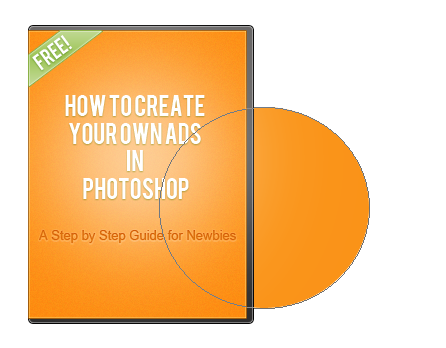
Étape 14
Sélectionnez Inner Glow et définissez la couleur sur #fffffff et la taille sur 1px.
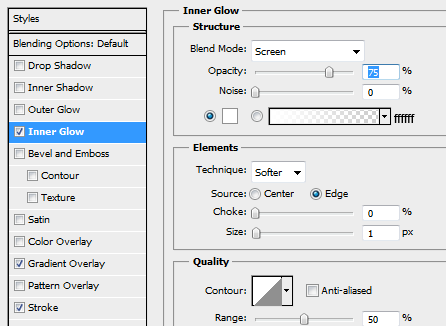
Les paramètres de dégradé de couleur copient simplement celui ci-dessus et appuyez sur OK.
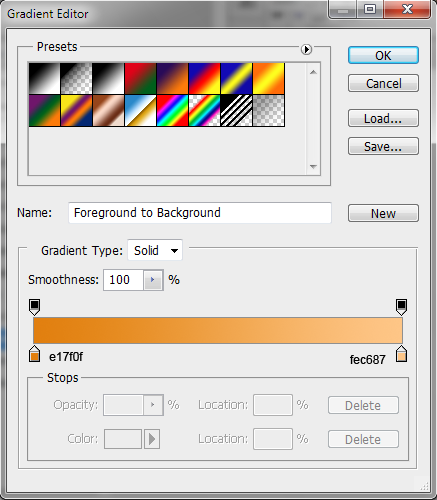
Paramètres de superposition de dégradé, Inverser et sélectionner Reflété sur le style.
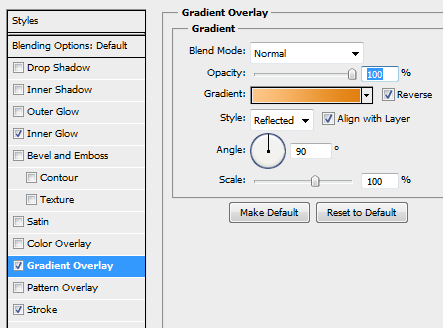
Dans Stroke, changez la couleur en #9e590a et la taille en 1px.
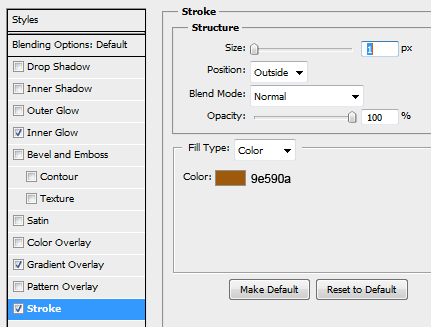
Étape 15
Créez un nouveau cercle, même étape que ci-dessus. Nommez ce calque comme 2ème cercle. Cela rendra notre disque plus réaliste.
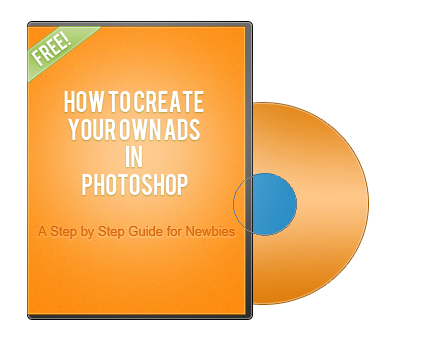
Étape 16
Faites un clic droit sur le calque dvd-body et sélectionnez le style de calque de copie, accédez à votre cercle nouvellement créé (2ème cercle) et faites un clic droit > coller le calque de style de copie. nous fait gagner beaucoup de temps
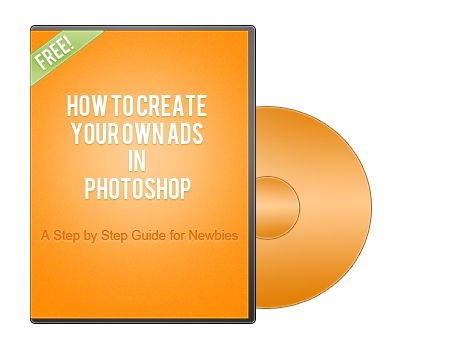
Étape 17
Créez un autre petit cercle, nommez ce trou de couche. Maintenez CTRL + clic gauche sur le 2ème calque de cercle et appuyez sur Supprimer.
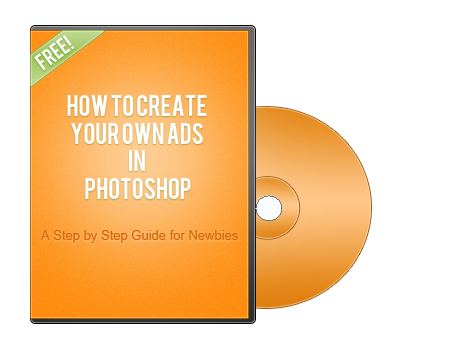
Dans notre calque de trous, sélectionnez la couleur de l’ombre portée #ffffff et la distance & taille à 1px.
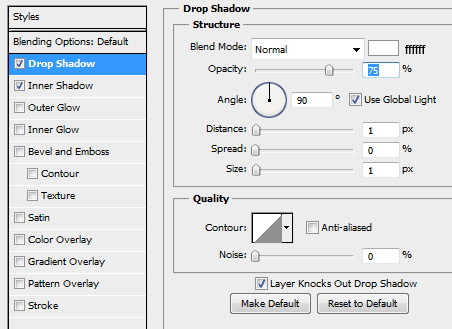
Étape 18
Sur Inner Shadow, couleur #000000, distance et taille à 1px.
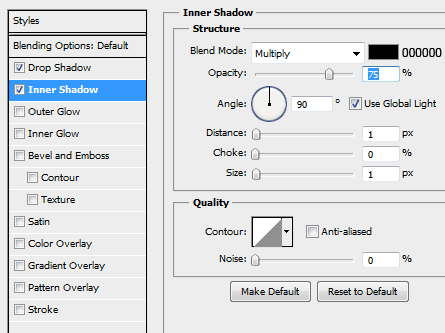
Maintenant, nous avons cette image de disque propre, qui a l’air bien!
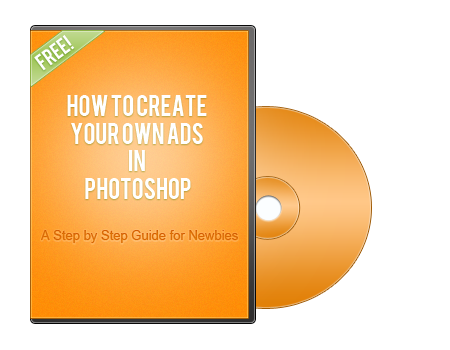
Étape 19
Dupliquez le texte sur la couverture et changez la couleur en #e3830c. Copiez le style de calque du “Guide étape par étape” ?? texte et collez-le sur le texte (celui du disque, vous vous souvenez ?) sur lequel nous travaillons. Clic-droit > Rasterize ceci convertira le texte en image ; maintenant faire pivoter l’image (CTRL + T).
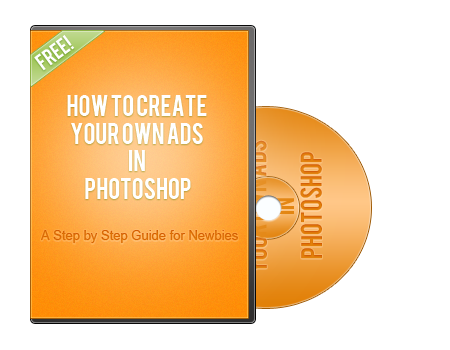
Étape 20
Maintenez CTRL + Clic et CTRL + J, puis appuyez sur Supprimer. Vous devriez avoir une image de texte à 2 couches; nommez ce calque text-inside. Nous allons dupliquer le texte de l’image à l’intérieur du 2ème calque et le styliser.
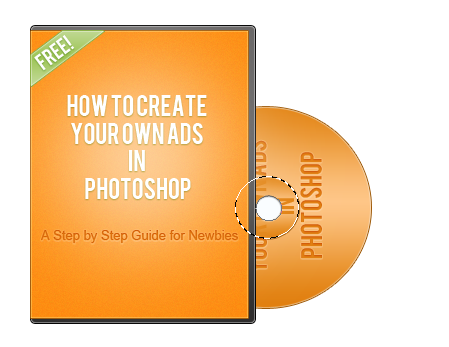
Étape 21
Sur notre calque de texte à l’intérieur, changez la couleur de l’ombre portée ; même avec la distance et la taille.

Couleur de l’ombre intérieure #535353 et distance, changement de taille à 1px.
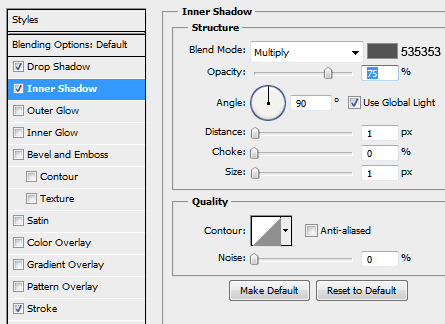
Couleur du trait #fecb8d et taille à 1px.
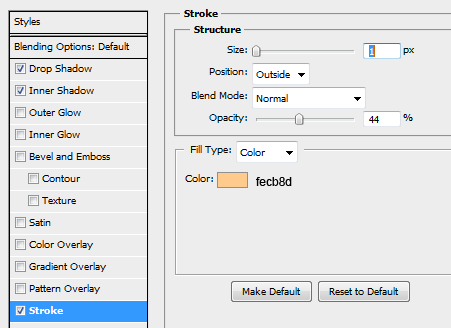
Étape 22
Et nous en avons fini avec le disque ! Juste pour ajouter des détails d’ombre, saisissez l’outil Marquee (M) et dessinez un rectangle mince sous la couverture du DVD.
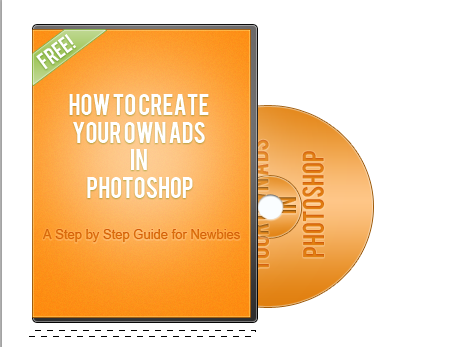
Dans le filtre > Se brouiller > Flou gaussien réglez-le sur 10 % et votre opacité sur 40 %. Cela fera flotter le couvercle!
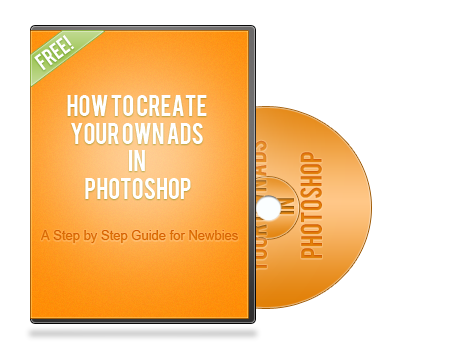
Et nous avons terminé ! Créer une jaquette de DVD n’était pas difficile après tout ; c’est vraiment utile si vous vendez en ligne comme des livres électroniques, des vidéos de coaching et d’autres produits de marketing Internet que je ne connais pas.
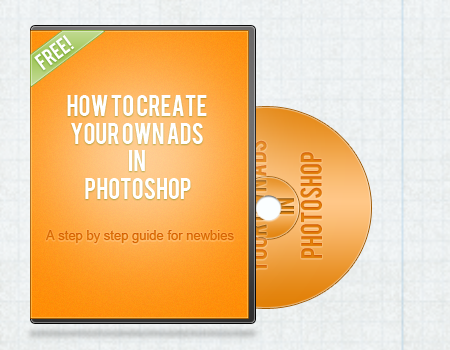
J’espère que vous avez apprécié ce tutoriel, autant que moi ! Continuez à expérimenter avec les couleurs, les textures et les options de fusion pour obtenir l’effet que vous souhaitez.